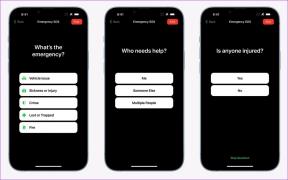Како деблокирати веб локације на Цхроме-у у оперативном систему Виндовс 10
Мисцелланеа / / April 24, 2022

Као што већ знате, Гоогле Цхроме је један од најпознатијих претраживача у овом техно свету. Али понекад не можете да отворите неке веб странице јер Цхроме спречава права приступа. Из много разлога, Цхроме блокира одређене сајтове сматрајући их претњом или било којим садржајем који би могао да нашкоди вашем рачунару, због безбедносних политика. У исто време, можете их лако деблокирати са неколико једноставних хакова. У овом чланку ћемо видети како да деблокирате веб локације у Цхроме-у. Дакле, наставите да читате да бисте приступили блокираним сајтовима у Цхроме-у.

Садржај
- Како деблокирати веб локације на Цхроме-у у оперативном систему Виндовс 10
- 1. метод: Заобиђите Цхроме упозорење
- Метод 2: Уклоните ограничене сајтове
- Метод 3: Омогућите ХТТПС у Цхроме-у
- Метод 4: Онемогућите заштитни зид Виндовс Дефендер (не препоручује се)
- Метод 5: Привремено онемогућите антивирусни програм (ако је применљиво)
- Метод 6: Користите виртуелне приватне мреже
- Метод 7: Користите ВПН екстензију
- Метод 8: Користите прокси сервер
- Метод 9: Уклоните уносе веб локације из датотека хостова
Како деблокирати веб локације на Цхроме-у у оперативном систему Виндовс 10
У наставку су наведени неки разлози за блокирање веб локација у Цхроме-у.
- Ако подаци којима покушавате да приступите не потпадају под законске прописе или кршење ауторских права, ваш Интернет провајдер их аутоматски блокира без обавештења.
- Погрешна конфигурација са вашег краја такође блокира одређене сајтове.
- Неколико садржаја може бити географски ограничено у вашем региону. Не можете им приступити без ВПН услуге.
Након анализе различитих онлајн извештаја и повратних информација корисника, саставили смо листу метода за решавање проблема које ће вам помоћи да научите како да приступите блокираним сајтовима у Цхроме-у. Користећи ове методе, можете лако приступити било којој врсти веб странице и веб странице без прекида.
1. метод: Заобиђите Цхроме упозорење
Кад год примите Ваша веза није приватна упита, можете или затворити прозор или заобићи Цхроме упозорење. Заобилажење Цхроме упозорења може привремено да реши проблем, али представља безбедносну претњу вашој приватности и безбедности на мрежи. Ипак, ако желите да то урадите, следите упутства у наставку.
1. На Грешка приватности страницу, кликните на Напредно дугме као што је истакнуто у наставку.
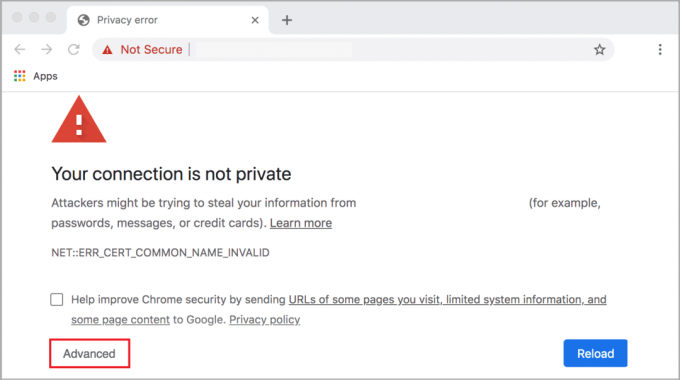
2. Затим кликните на Идите на веб локацију(небезбедно).
Иако овај метод тренутно деблокира веб локације на Цхроме-у, саветујемо вам да пређете на следеће методе како бисте постигли трајне поправке како бисте избегли било какве нападе „пецања“ и малвера.
Такође прочитајте: Исправите грешку у вези са вашом конекција није приватна у Цхроме-у
Метод 2: Уклоните ограничене сајтове
Постоји неколико уграђених функција у ваш Виндовс 10 рачунар како бисте осигурали листу веб локација које су блокиране и дозвољене на интернету. У многим случајевима, листа веб локација се додаје ручно. Али ако се нека веб локација којој треба приступити налази на забрањеној листи, можете их лако уклонити пратећи упутства наведена у наставку.
1. Погоди Виндовс тастер и тип Контролна табла. Сада, кликните на Отвори.

2. Сада, поставите Прикажи по: до Категорија и кликните на Мрежа и Интернет као што је приказано.
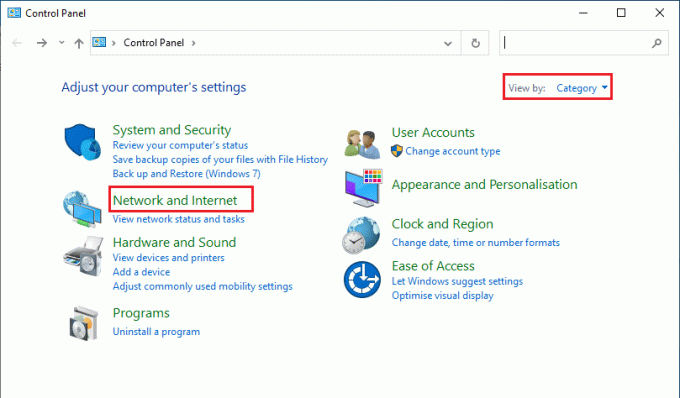
3. Затим кликните на Интернет опције.
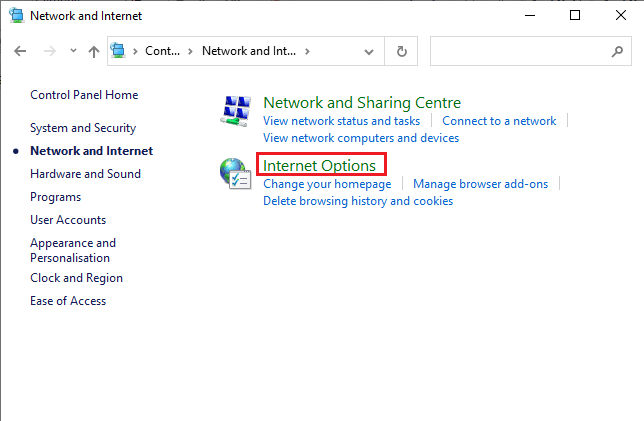
4. Сада, пређите на Безбедност картицу, а затим кликните на Ограничени сајтови опција коју следи Сајтови дугме као што је истакнуто.

5. Сада проверите да ли се жељена веб локација налази на листи испод Вебситес кутија. Ако јесте, кликните на Уклони дугме.
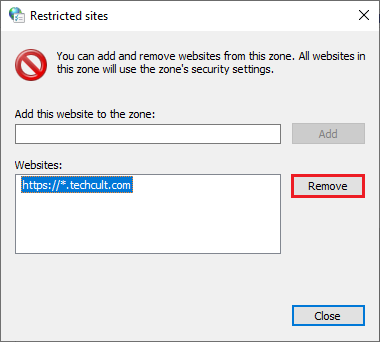
6. На крају, кликните на Близу и изађите из свих прозора.
Такође прочитајте:Како уклонити дупле датотеке на Гоогле диску
Метод 3: Омогућите ХТТПС у Цхроме-у
ХТТП (Хипертект Трансфер Протоцол) се користи за издвајање докумената, а можете размењивати било које податке са интернета. Свим основним и јавним активностима веб сајта може се приступити без слања података за пријаву (корисничко име и лозинка). Понекад Цхроме блокира неколико веб страница које користе застареле ХТТП протоколе. Пратите доле наведена упутства да бисте омогућили ХТТПС у Цхроме-у.
1. Тип Хром у менију за претрагу и покрените га да бисте га отворили.

2. Кликните на икона са три тачке како је приказано.
3. Затим кликните на Подешавања као што је приказано.

4. У левом окну кликните на Приватност и безбедност, и у средњем окну кликните на Безбедност.
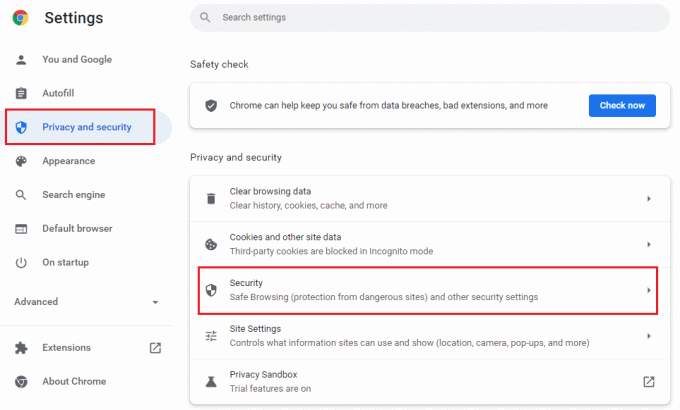
5. Затим померите надоле главну страницу и укључите Увек користите сигурне везе опција под Напредно мени као што је приказано.
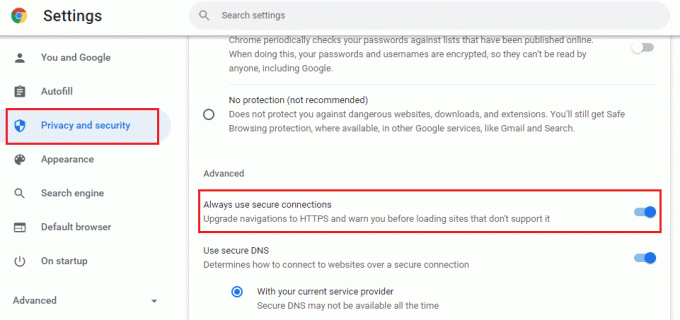
6. Сада, Освежи веб локацију и проверите да ли можете да приступите блокираним сајтовима у Цхроме-у.
Метод 4: Онемогућите заштитни зид Виндовс Дефендер (не препоручује се)
Виндовс Дефендер заштитни зид је један од најпожељнијих безбедносних пакета за ваш Виндовс 10 рачунар. Понекад подешавања заштитног зида на вашем рачунару могу блокирати неке функције и права приступа за неке веб странице/веб странице. Стога, ако сте збуњени око тога како да деблокирате веб локације у Цхроме-у које су блокиране поставкама заштитног зида, саветујемо вам да онемогућите заштитни зид Виндовс Дефендер као што је објашњено у нашем водичу, Како онемогућити заштитни зид Виндовс 10.
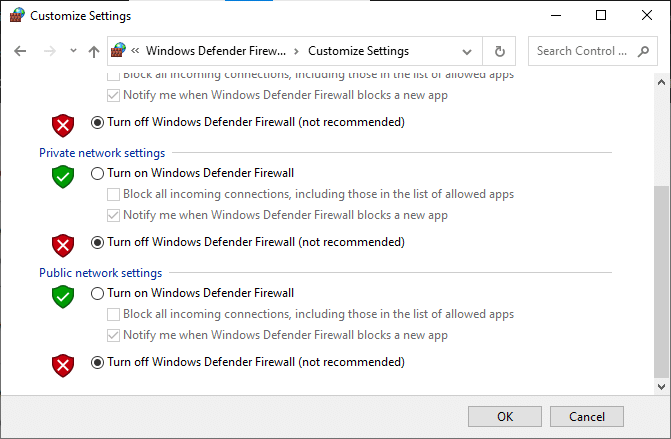
Када приступите свим блокираним веб локацијама, уверите се да сте поново омогућили подешавања заштитног зида јер се напади малвера дешавају када немате безбедносни пакет.
Такође прочитајте: Решите проблем са блокирањем преузимања у Цхроме-у
Метод 5: Привремено онемогућите антивирусни програм (ако је применљиво)
Било који антивирусни пакет треће стране или уграђени антивирусни програм на вашем рачунару могу вас спречити да приступите било којој веб страници. Стога, пошто сте привремено онемогућили заштитни зид Виндовс Дефендер, саветујемо вам да онемогућите антивирусни програм. Прочитајте наш водич даље Како привремено онемогућити антивирус на Виндовс 10 и пратите упутства да привремено онемогућите антивирусни програм на рачунару.
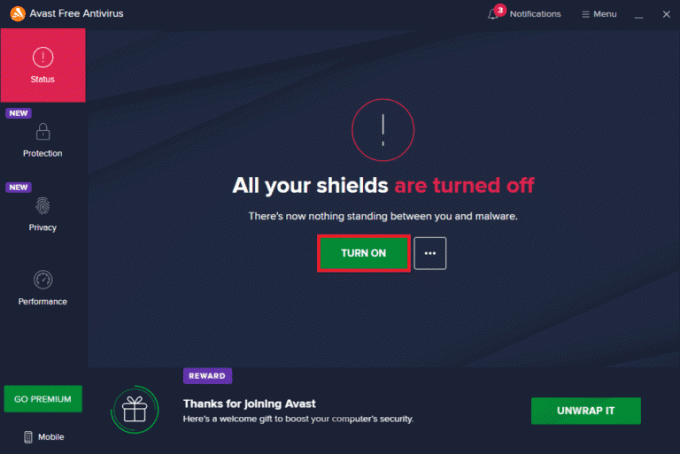
Након што приступите блокираном садржају у вашем претраживачу, обавезно поново омогућите антивирусни програм јер систем без безбедносног пакета увек представља претњу.
Метод 6: Користите виртуелне приватне мреже
Мада Виртуелне приватне мреже се користе за успостављање безбедних веза са вашим рачунаром, можете их користити и за приступ било ком гео-ограниченом садржају. Ово ће створити слику да интернет пакети долазе са ВПН сервера уместо са оригиналне географске локације и тако можете лако да разумете како да приступите блокираним веб локацијама у Цхроме-у. Ево неколико познатих ВПН услуга које би вам могле помоћи да приступите блокираним веб страницама.
Белешка: Бесплатни ВПН-ови немају све функције за уживање и представљају безбедносне претње. Стога вам се саветује да пређете на премиум или плаћене верзије ВПН-а како бисте избегли било какве сукобе.
- ЕкпрессВПН
- ПуреВПН
- НордВПН
Прочитајте наш водич за подесите и омогућите ВПН и пратите упутства да бисте омогућили ВПН-у да деблокира веб локације.
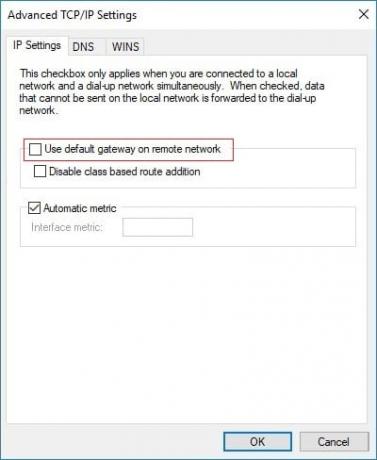
Такође прочитајте:Како да поправите Цхроме који се стално руши
Метод 7: Користите ВПН екстензију
Можете виртуелно да промените локацију прегледања користећи виртуелну приватну мрежу. Ако је било који географски ограничен садржај блокиран у Цхроме-у, можете то да решите. За ово можете да користите ВПН везу (о којој се говори у Методу 6) или да инсталирате ВПН екстензије у своје прегледаче. Пратите доле наведене кораке да бисте користили ВПН проширење за приступ блокираним веб локацијама у Цхроме-у.
Белешка: Ево неколико примера упутстава за инсталацију ЗенМате бесплатни ВПН. Ако нађете нека друга проширења погодна за ваш претраживач, можете их додати.
1. Лансирање Гоогле Цхроме из Виндовс претрага.
2. Идите до ЗенМате бесплатни ВПН страница за преузимање и кликните на Додај у Цхроме дугме као што је приказано.
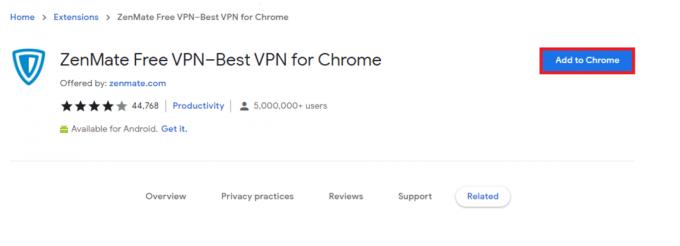
3. Затим кликните на Додајте екстензију дугме у предстојећем одзивнику као што је приказано.
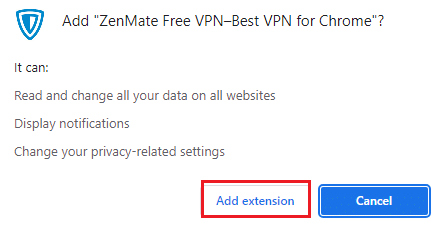
4. Сада сачекајте док се проширење не преузме и инсталира на ваш претраживач.
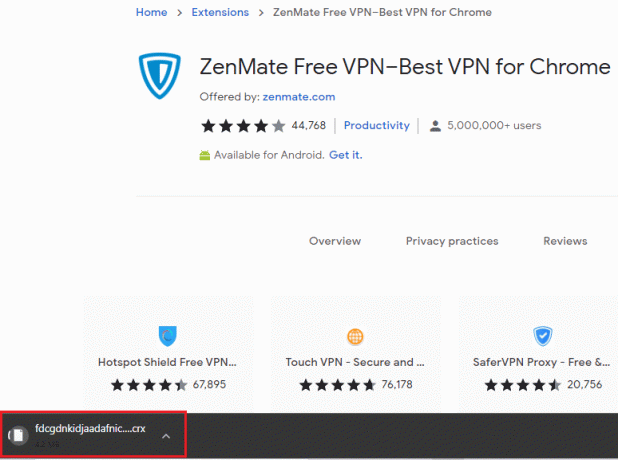
5. Сада кликните на Започните БЕСПЛАТНУ 7-дневну пробну верзију дугме и региструјте се на ЗенМате са важећом адресом е-поште и лозинком.
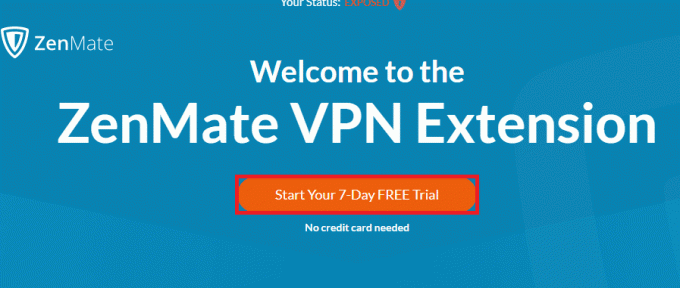
6. Затим, да бисте потврдили везу е-поште, кликните на АКТИВИРАЈ ТРИАЛ дугме.
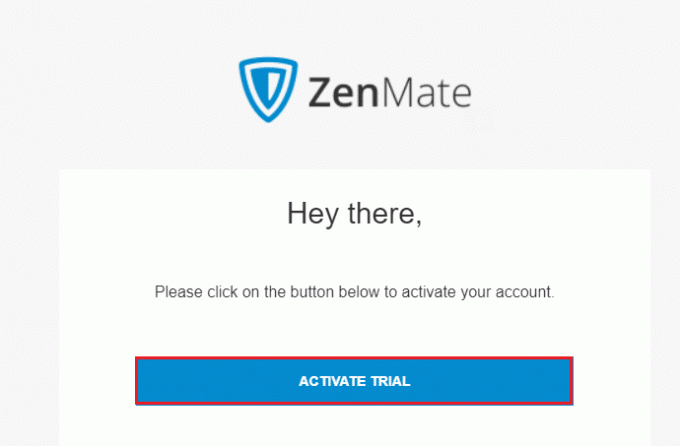
7. Када верификујете свој налог, пријавите се на свој ЗенМате налог користећи своје акредитиве.
8. Затим кликните на ЗенМате проширење са траке са алаткама, а сада можете видети Заштита омогућена поруку као што је приказано.
9. Сада, покушај претоварвебсајт поново и проверите да ли можете да му приступите.
Метод 8: Користите прокси сервер
Прокси сервер делује као повезујући мост између вашег уређаја и интернета. Као и ВПН, можете сакрити свој географски регион коришћењем анонимног прокси сервера. Ово ће вам помоћи да лако решите како да деблокирате веб локације на Цхроме-у, као што је наведено у наставку.
1. Отвори Контролна табла из Виндовс претрага.

2. Сада, у прозору Интернет Пропертиес, пређите на Везе картицу и изаберите ЛАН подешавања под Подешавања локалне мреже (ЛАН). као што је приказано.
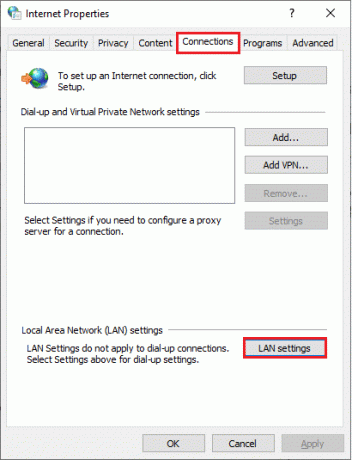
3. Ево, проверите Користите проки сервер за своју ЛАН мрежу кутија.
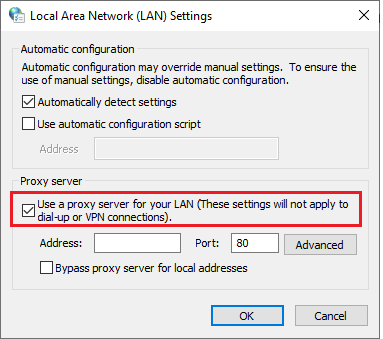
4. Сада, да бисте подесили прокси сервер, изаберите анонимног ИП адреса и Лука бројевима.
Напомена 1: Можете одабрати било који случајни одабир Адреса и Лука бројеве и попуните их у одговарајућа поља испод.
Ноте 2: На сопствени ризик, такође можете да користите било коју од адреса и портова наведених на овим веб страницама: Спис проки листа, УС проки, и Прокинова.
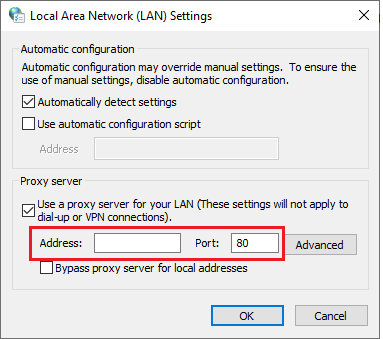
5. На крају, кликните на У реду да бисте сачували промене за приступ блокираним сајтовима у Цхроме-у. Сада покушајте да приступите блокираном сајту. Ако желите да онемогућите прокси сервер, прочитајте наш чланак о Како онемогућити ВПН и проки на Виндовс 10 и примените кораке према упутствима у чланку.
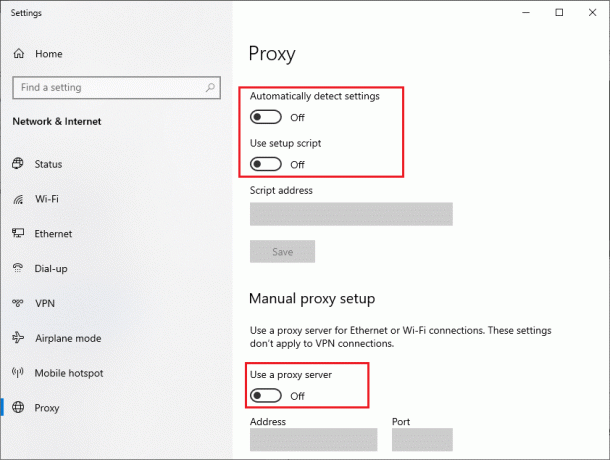
Такође прочитајте:Како управљати и прегледати сачуване лозинке у Цхроме-у
Метод 9: Уклоните уносе веб локације из датотека хостова
У неким случајевима, ако су у датотеци хостова Виндовс 10 рачунара додани неки уноси веб локације, не можете приступити тој одређеној веб локацији. Ако сте администратор свог рачунара или знате административне акредитиве, можете уклонити уносе веб локације из датотека хостова према упутствима у наставку.
1. Притисните Виндовс + Е тастери заједно да се отвори Виндовс Екплорер.
2. Сада, пређите на Поглед картицу и проверите Скривене ставке кутија у Прикажи/сакриј одељак.
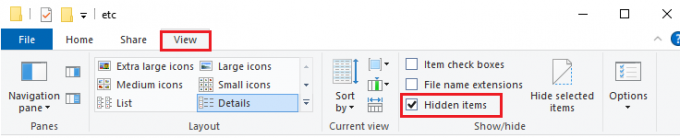
3. Копирајте и налепите следећу путању у путању за навигацију Филе Екплорер.
Ц:\Виндовс\Систем32\дриверс\итд

4. Изаберите и кликните десним тастером миша на домаћини датотеку и изаберите Отвори са опција као што је приказано.
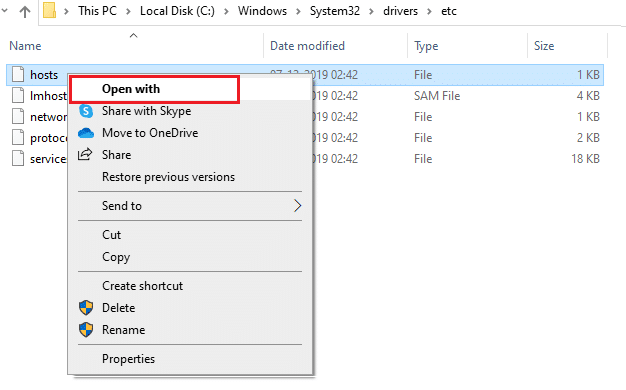
5. Сада, изаберите Нотепад опцију са листе и кликните на У реду како је приказано.
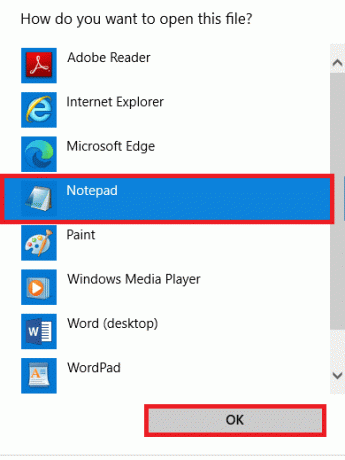
6. Сада притисните Цтрл + Ф тастери истовремено да се отвори Пронађи дијалошки оквир и пронађите било које ИП уноси или веб странице као такав 171.10.10.5 или ввв.тецхцулт.цом.
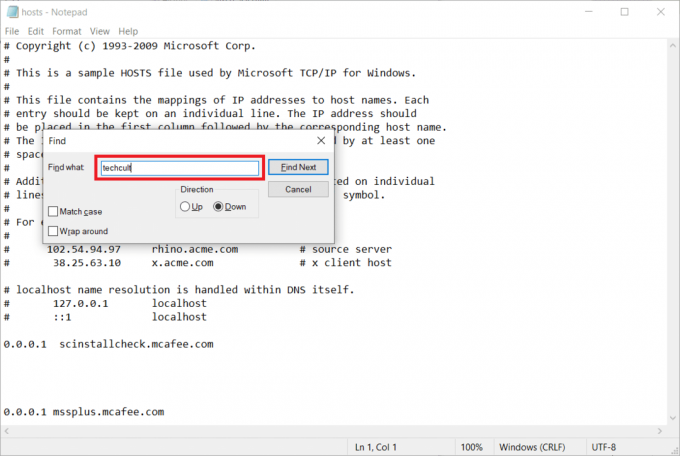
7А. Ако нисте добили ниједан резултат претраге, немате никакво оштећење уносе у претраживачу на вашем рачунару.
7Б. Ако нађете уносе у претраживачу, кликните десним тастером миша на њих и избрисати њих.
8. Сада сачувајте датотеку кликом на Цтрл + С тастери заједно.
9. Изађи Нотепад кликом на Близу дугме у горњем десном углу.

Препоручено:
- Где је дугме Цхроме менија?
- Поправите проширење приказа мреже Гоогле Меет
- Како додати пречицу на почетну страницу Гоогле Цхроме-а
- Поправите нестанак траке за померање Цхроме-а у оперативном систему Виндовс 10
Надамо се да је овај водич био од помоћи и да сте научили како да деблокирате веб локације у Цхроме-у на свом уређају. Слободно нам се обратите са својим упитима и предлозима путем одељка за коментаре испод. Такође, реците нам шта следеће желите да научите.